radio CITROEN BERLINGO VAN 2021 ΟΔΗΓΌΣ ΧΡΉΣΗΣ (in Greek)
[x] Cancel search | Manufacturer: CITROEN, Model Year: 2021, Model line: BERLINGO VAN, Model: CITROEN BERLINGO VAN 2021Pages: 260, PDF Size: 7.77 MB
Page 204 of 260
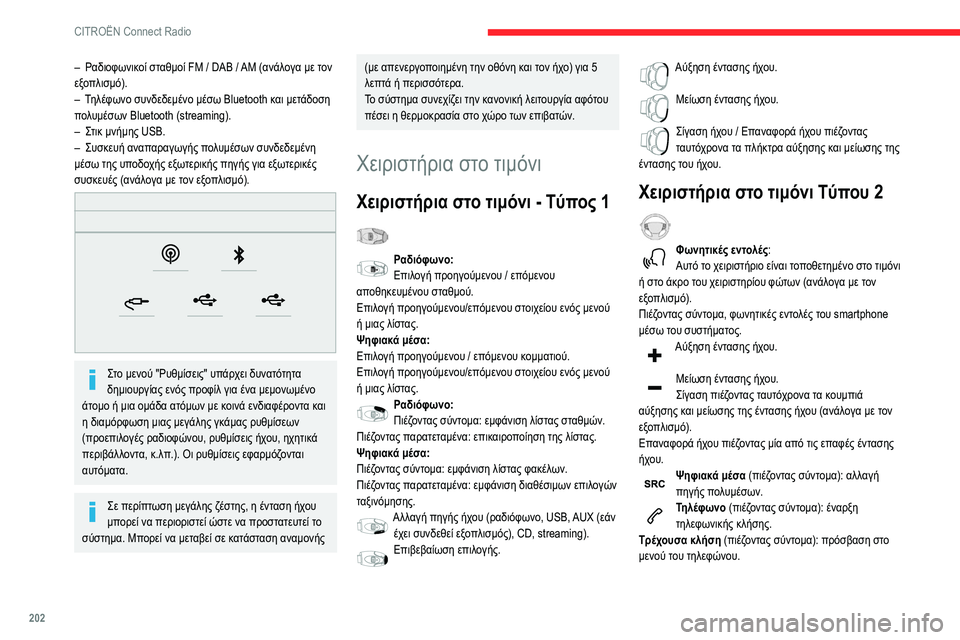
202
CITROËN Connect Radio
– Ραδιοφωνικοί σταθμοί FM / DAB / AM (ανάλογα με τον
εξοπλισμό).
–
Τ
ηλέφωνο συνδεδεμένο μέσω Bluetooth και μετάδοση
πολυμέσων Bluetooth (streaming).
–
Σ
τικ μνήμης USB.
–
Συσκευή αναπ
αραγωγής πολυμέσων συνδεδεμένη
μέσω της υποδοχής εξωτερικής πηγής για εξωτερικές
συσκευές (ανάλογα με τον εξοπλισμό).
Στο μενού "Ρυθμίσεις" υπάρχει δυνατότητα
δημιουργίας ενός προφίλ για ένα μεμονωμένο
άτομο ή μια ομάδα ατόμων με κοινά ενδιαφέροντα και
η διαμόρφωση μιας μεγάλης γκάμας ρυθμίσεων
(προεπιλογές ραδιοφώνου, ρυθμίσεις ήχου, ηχητικά
περιβάλλοντα, κ.λπ.). Οι ρυθμίσεις εφαρμόζονται
αυτόματα.
Σε περίπτωση μεγάλης ζέστης, η ένταση ήχου
μπορεί να περιοριστεί ώστε να προστατευτεί το
σύστημα. Μπορεί να μεταβεί σε κατάσταση αναμονής
(με απενεργοποιημένη την οθόνη και τον ήχο) για 5
λεπτά ή περισσότερα.
Το σύστημα συνεχίζει την κανονική λειτουργία αφότου
πέσει η θερμοκρασία στο χώρο των επιβατών.
Χειριστήρια στο τιμόνι
Χειριστήρια στο τιμόνι - Tύπος 1
Ραδιόφωνο:
Επιλογή προηγούμενου / επόμενου
αποθηκευμένου σταθμού.
Επιλογή προηγούμενου/επόμενου στοιχείου ενός μενού
ή μιας λίστας.
Ψηφιακά μέσα:
Επιλογή προηγούμενου / επόμενου κομματιού.
Επιλογή προηγούμενου/επόμενου στοιχείου ενός μενού
ή μιας λίστας.
Ραδιόφωνο:
Πιέζοντας σύντομα: εμφάνιση λίστας σταθμών.
Πιέζοντας παρατεταμένα: επικαιροποίηση της λίστας.
Ψηφιακά μέσα:
Πιέζοντας σύντομα: εμφάνιση λίστας φακέλων.
Πιέζοντας παρατεταμένα: εμφάνιση διαθέσιμων επιλογών
ταξινόμησης.
Αλλαγή πηγής ήχου (ραδιόφωνο, USB, AUX (εάν έχει συνδεθεί εξοπλισμός), CD, streaming).
Επιβεβαίωση επιλογής.
Αύξηση έντασης ήχου.
Μείωση έντασης ήχου.
Σίγαση ήχου / Επαναφορά ήχου πιέζοντας
ταυτόχρονα τα πλήκτρα αύξησης και μείωσης της
έντασης του ήχου.
Χειριστήρια στο τιμόνι Tύπου 2
Φωνητικές εντολές:
Αυτό το χειριστήριο είναι τοποθετημένο στο τιμόνι
ή στο άκρο του χειριστηρίου φώτων (ανάλογα με τον
εξοπλισμό).
Πιέζοντας σύντομα, φωνητικές εντολές του smartphone
μέσω του συστήματος.
Αύξηση έντασης ήχου.
Μείωση έντασης ήχου.
Σίγαση πιέζοντας ταυτόχρονα τα κουμπιά
αύξησης και μείωσης της έντασης ήχου (ανάλογα με τον
εξοπλισμό).
Επαναφορά ήχου πιέζοντας μία από τις επαφές έντασης
ήχου.
Ψηφιακά μέσα (πιέζοντας σύντομα): αλλαγή
πηγής πολυμέσων.
Τηλέφωνο (πιέζοντας σύντομα): έναρξη
τηλεφωνικής κλήσης.
Τρέχουσα κλήση (πιέζοντας σύντομα): πρόσβαση στο
μενού του τηλεφώνου.
Page 205 of 260

203
CITROËN Connect Radio
11Τηλέφωνο (πιέζοντας παρατεταμένα): απόρριψη
εισερχόμενης κλήσης, τερματισμός κλήσης, πρόσβαση
στο μενού του τηλεφώνου (όταν δεν βρίσκεται κλήση σε
εξέλιξη).
Ραδιόφωνο (περιστρέφοντας): αυτόματη
αναζήτηση προηγούμενου/επόμενου σταθμού.
Ψηφιακά μέσα (περιστρέφοντας): προηγούμενο/επόμενο
κομμάτι, μετακίνηση σε μια λίστα.
Σύντομο πάτημα : επιβεβαίωση μιας επιλογής. Χωρίς
επιλογή, πρόσβαση στις μνήμες.
Ραδιόφωνο: εμφάνιση λίστας σταθμών.
Ψηφιακά μέσα: εμφάνιση λίστας κομματιών.
Ραδιόφωνο (πιέζοντας και κρατώντας πατημένο):
επικαιροποίηση της λίστας συντονιζόμενων σταθμών.
Μενού
Εφαρμογές
Πρόσβαση σε εξοπλισμό που μπορείτε να
διαμορφώσετε.
Ραδιόφωνο Πολυμέσα
Επιλέξτε πηγή ήχου ή σταθμό ραδιοφώνου.
Τηλέφωνο
Συνδέστε ένα κινητό τηλέφωνο μέσω Bluetooth®.
Εκτέλεση συγκεκριμένων εφαρμογών σε
smartphone συνδεδεμένο μέσω MirrorLink
TM, CarPlay® ή
Android Auto.
Ρυθμίσεις
Διαμορφώστε ένα προσωπικό προφίλ ή/και διαμορφώστε τον ήχο (κατανομή ήχου, ηχητικό
περιβάλλον κ.λπ.) και την εμφάνιση (γλώσσα, μονάδες
μέτρησης, ημερομηνία, ώρα κ.λπ.).
Οδήγηση
Ενεργοποίηση, απενεργοποίηση,
παραμετροποίηση ορισμένων λειτουργιών του
οχήματος.
Page 206 of 260

204
CITROËN Connect Radio
Πλοήγηση
Διαμορφώστε την πλοήγηση και επιλέξτε τον προορισμό σας μέσω MirrorLinkTM, CarPlay® ή
Android Auto.
Κλιματισμός
21,518,5
Διαχειριστείτε τις διάφορες ρυθμίσεις θερμοκρασίας και ροής αέρα.
Εφαρμογές
Προβολή φωτογραφιών
Εισάγετε ένα στικ μνήμης USB στη θύρα USB.
Για την προφύλαξη του συστήματος, μην
χρησιμοποιείτε διακλαδωτή USB.
Το σύστημα μπορεί να διαβάσει φακέλους και αρχεία
εικόνων με τις παρακάτω μορφές: .tiff, .gif, .jpg/jpeg, .bmp
και .png.
Πατήστε το Connect-App για να εμφανίσετε την
κύρια σελίδα.
Πατήστε το "φωτογραφίες ".
Επιλέξτε φάκελο.
Επιλέξτε εικόνα για προβολή.
Πατήστε αυτό το κουμπί για να εμφανιστούν οι
λεπτομέρειες της φωτογραφίας.
Πατήστε το βέλος επιστροφής για να ανεβείτε ένα
επίπεδο.
Διαχείριση μηνυμάτων
Πατήστε το Connect-App για να εμφανίσετε την
κύρια σελίδα.
Πατήστε το "SMS".
Επιλέξτε την καρτέλα "SMS".
Πατήστε αυτό το κουμπί για να επιλέξετε τις
ρυθμίσεις εμφάνισης των μηνυμάτων.
Πατήστε αυτό το κουμπί για να αναζητήσετε και
να επιλέξετε έναν παραλήπτη.
Επιλέξτε την καρτέλα "Σύντομα μηνύματα".
Πατήστε αυτό το κουμπί για να επιλέξετε τις
ρυθμίσεις εμφάνισης των μηνυμάτων.
Πατήστε αυτό το κουμπί για να γράψετε ένα νέο
μήνυμα.
Πατήστε τον κάδο δίπλα στο επιλεγμένο μήνυμα
για να το διαγράψετε.
Πατήστε αυτό το κουμπί δίπλα στο επιλεγμένο
μήνυμα για να εμφανιστεί η δευτερεύουσα
σελίδα.
Πατήστε αυτό το κουμπί για να επεξεργαστείτε
και να αλλάξετε το υπάρχον κείμενο.
Πατήστε αυτό το κουμπί για να γράψετε ένα νέο
μήνυμα.
Πατήστε τον κάδο για να διαγράψετε το μήνυμα.
Ραδιόφωνο
Επιλογή σταθμού
Πατήστε το Ψηφιακά μέσα για να εμφανίσετε
την κύρια σελίδα.
Πατήστε ένα από αυτά τα κουμπιά για αυτόματη
αναζήτηση των ραδιοφωνικών σταθμών.
Ή
Μετακινήστε το συρόμενο ρυθμιστικό για να
αναζητήσετε συχνότητες επάνω ή κάτω.
Ή
Page 207 of 260
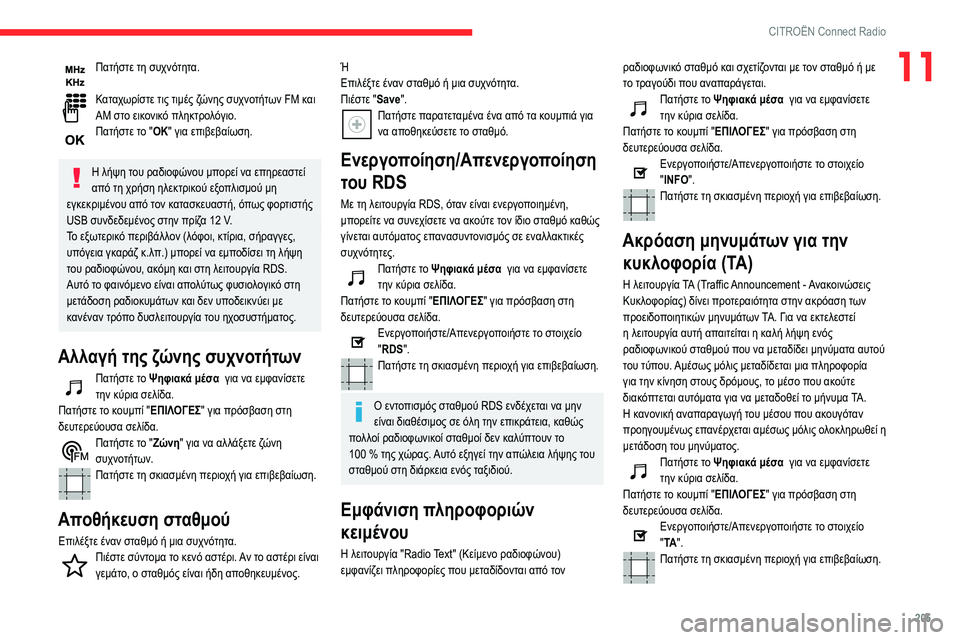
205
CITROËN Connect Radio
11Πατήστε τη συχνότητα.
Καταχωρίστε τις τιμές ζώνης συχνοτήτων FM και
AM στο εικονικό πληκτρολόγιο.
Πατήστε το "ΟΚ" για επιβεβαίωση.
Η λήψη του ραδιοφώνου μπορεί να επηρεαστεί
από τη χρήση ηλεκτρικού εξοπλισμού μη
εγκεκριμένου από τον κατασκευαστή, όπως φορτιστής
USB συνδεδεμένος στην πρίζα 12 V.
Το εξωτερικό περιβάλλον (λόφοι, κτίρια, σήραγγες,
υπόγεια γκαράζ κ.λπ.) μπορεί να εμποδίσει τη λήψη
του ραδιοφώνου, ακόμη και στη λειτουργία RDS.
Αυτό το φαινόμενο είναι απολύτως φυσιολογικό στη
μετάδοση ραδιοκυμάτων και δεν υποδεικνύει με
κανέναν τρόπο δυσλειτουργία του ηχοσυστήματος.
Αλλαγή της ζώνης συχνοτήτων
Πατήστε το Ψηφιακά μέσα για να εμφανίσετε
την κύρια σελίδα.
Πατήστε το κουμπί "ΕΠΙΛΟΓΕΣ" για πρόσβαση στη
δευτερεύουσα σελίδα.
Πατήστε το "Ζώνη" για να αλλάξετε ζώνη
συχνοτήτων.
Πατήστε τη σκιασμένη περιοχή για επιβεβαίωση.
Αποθήκευση σταθμού
Επιλέξτε έναν σταθμό ή μια συχνότητα.Πιέστε σύντομα το κενό αστέρι. Αν το αστέρι είναι
γεμάτο, ο σταθμός είναι ήδη αποθηκευμένος.
Ή
Επιλέξτε έναν σταθμό ή μια συχνότητα.
Πιέστε "Save".
Πατήστε παρατεταμένα ένα από τα κουμπιά για
να αποθηκεύσετε το σταθμό.
Ενεργοποίηση/Απενεργοποίηση
του RDS
Με τη λειτουργία RDS, όταν είναι ενεργοποιημένη,
μπορείτε να συνεχίσετε να ακούτε τον ίδιο σταθμό καθώς
γίνεται αυτόματος επανασυντονισμός σε εναλλακτικές
συχνότητες.
Πατήστε το Ψηφιακά μέσα για να εμφανίσετε
την κύρια σελίδα.
Πατήστε το κουμπί "ΕΠΙΛΟΓΕΣ" για πρόσβαση στη
δευτερεύουσα σελίδα.
Ενεργοποιήστε/Απενεργοποιήστε το στοιχείο
"RDS".
Πατήστε τη σκιασμένη περιοχή για επιβεβαίωση.
Ο εντοπισμός σταθμού RDS ενδέχεται να μην
είναι διαθέσιμος σε όλη την επικράτεια, καθώς
πολλοί ραδιοφωνικοί σταθμοί δεν καλύπτουν το
100
% της χώρας. Αυτό εξηγεί την απώλεια λήψης του
σταθμού στη διάρκεια ενός ταξιδιού.
Εμφάνιση πληροφοριών
κειμένου
Η λειτουργία "Radio Text" (Κείμενο ραδιοφώνου)
εμφανίζει πληροφορίες που μεταδίδονται από τον ραδιοφωνικό σταθμό και σχετίζονται με τον σταθμό ή με
το τραγούδι που αναπαράγεται.
Πατήστε το Ψηφιακά μέσα
για να εμφανίσετε
την κύρια σελίδα.
Πατήστε το κουμπί "ΕΠΙΛΟΓΕΣ" για πρόσβαση στη
δευτερεύουσα σελίδα.
Ενεργοποιήστε/Απενεργοποιήστε το στοιχείο
"INFO".
Πατήστε τη σκιασμένη περιοχή για επιβεβαίωση.
Ακρόαση μηνυμάτων για την κυκλοφορία (TA)
Η λειτουργία TA (Traffic Announcement - Ανακοινώσεις
Κυκλοφορίας) δίνει προτεραιότητα στην ακρόαση των
προειδοποιητικών μηνυμάτων TA. Για να εκτελεστεί
η λειτουργία αυτή απαιτείται η καλή λήψη ενός
ραδιοφωνικού σταθμού που να μεταδίδει μηνύματα αυτού
του τύπου. Αμέσως μόλις μεταδίδεται μια πληροφορία
για την κίνηση στους δρόμους, το μέσο που ακούτε
διακόπτεται αυτόματα για να μεταδοθεί το μήνυμα TA.
Η κανονική αναπαραγωγή του μέσου που ακουγόταν
προηγουμένως επανέρχεται αμέσως μόλις ολοκληρωθεί η
μετάδοση του μηνύματος.
Πατήστε το Ψηφιακά μέσα για να εμφανίσετε
την κύρια σελίδα.
Πατήστε το κουμπί "ΕΠΙΛΟΓΕΣ" για πρόσβαση στη
δευτερεύουσα σελίδα.
Ενεργοποιήστε/Απενεργοποιήστε το στοιχείο
"TA ".
Πατήστε τη σκιασμένη περιοχή για επιβεβαίωση.
Page 208 of 260
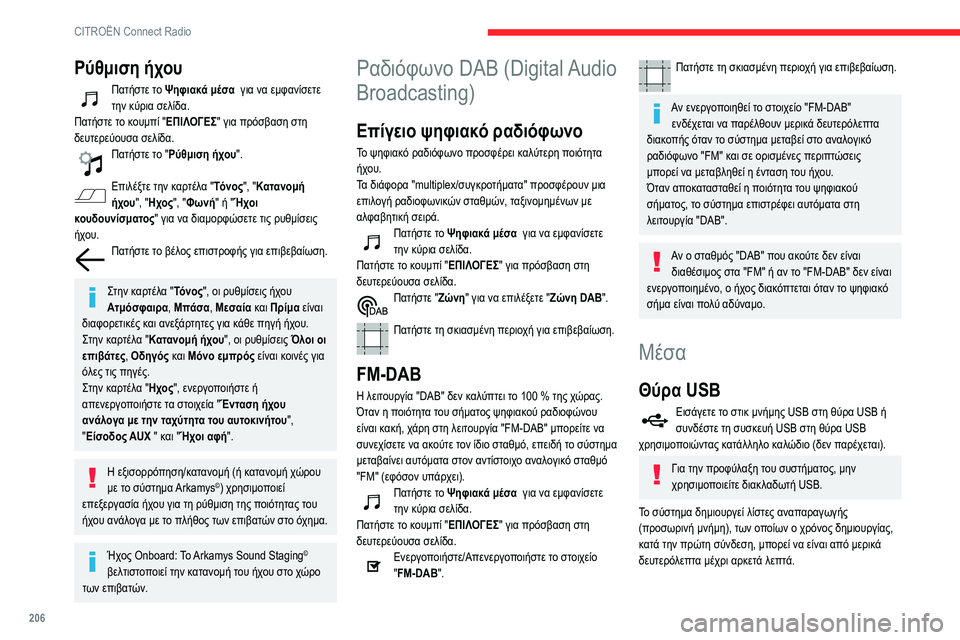
206
CITROËN Connect Radio
Ρύθμιση ήχου
Πατήστε το Ψηφιακά μέσα για να εμφανίσετε
την κύρια σελίδα.
Πατήστε το κουμπί "ΕΠΙΛΟΓΕΣ" για πρόσβαση στη
δευτερεύουσα σελίδα.
Πατήστε το "Ρύθμιση ήχου".
Επιλέξτε την καρτέλα "Τόνος", "Κατανομή
ήχου", "Ηχος", "Φωνή " ή "Ήχοι
κουδουνίσματος" για να διαμορφώσετε τις ρυθμίσεις
ήχου.
Πατήστε το βέλος επιστροφής για επιβεβαίωση.
Στην καρτέλα "Τόνος", οι ρυθμίσεις ήχου
Ατμόσφαιρα , Μπάσα, Μεσαία και Πρίμα είναι
διαφορετικές και ανεξάρτητες για κάθε πηγή ήχου.
Στην καρτέλα "Κατανομή ήχου", οι ρυθμίσεις Όλοι οι
επιβάτες , Οδηγός και Μόνο εμπρός είναι κοινές για
όλες τις πηγές.
Στην καρτέλα "Ηχος", ενεργοποιήστε ή
απενεργοποιήστε τα στοιχεία "Ένταση ήχου
ανάλογα με την ταχύτητα του αυτοκινήτου",
"Είσοδος AUX " και "Ήχοι αφή ".
Η εξισορρόπηση/κατανομή (ή κατανομή χώρου
με το σύστημα Arkamys©) χρησιμοποιεί
επεξεργασία ήχου για τη ρύθμιση της ποιότητας του
ήχου ανάλογα με το πλήθος των επιβατών στο όχημα.
Ήχος Onboard: Το Arkamys Sound Staging©
βελτιστοποιεί την κατανομή του ήχου στο χώρο
των επιβατών.
Ραδιόφωνο DAB (Digital Audio
Broadcasting)
Επίγειο ψηφιακό ραδιόφωνο
Το ψηφιακό ραδιόφωνο προσφέρει καλύτερη ποιότητα
ήχου.
Τα διάφορα "multiplex/συγκροτήματα" προσφέρουν μια
επιλογή ραδιοφωνικών σταθμών, ταξινομημένων με
αλφαβητική σειρά.
Πατήστε το Ψηφιακά μέσα για να εμφανίσετε
την κύρια σελίδα.
Πατήστε το κουμπί "ΕΠΙΛΟΓΕΣ" για πρόσβαση στη
δευτερεύουσα σελίδα.
Πατήστε "Ζώνη" για να επιλέξετε " Ζώνη DAB".
Πατήστε τη σκιασμένη περιοχή για επιβεβαίωση.
FM-DAB
Η λειτουργία "DAB" δεν καλύπτει το 100 % της χώρας.
Ότ αν η ποιότητα του σήματος ψηφιακού ραδιοφώνου
είναι κακή, χάρη στη λειτουργία "FM-DAB" μπορείτε να
συνεχίσετε να ακούτε τον ίδιο σταθμό, επειδή το σύστημα
μεταβαίνει αυτόματα στον αντίστοιχο αναλογικό σταθμό
"FM" (εφόσον υπάρχει).
Πατήστε το Ψηφιακά μέσα για να εμφανίσετε
την κύρια σελίδα.
Πατήστε το κουμπί "ΕΠΙΛΟΓΕΣ" για πρόσβαση στη
δευτερεύουσα σελίδα.
Ενεργοποιήστε/Απενεργοποιήστε το στοιχείο
"FM-DAB".
Πατήστε τη σκιασμένη περιοχή για επιβεβαίωση.
Αν ενεργοποιηθεί το στοιχείο "FM-DAB" ενδέχεται να παρέλθουν μερικά δευτερόλεπτα
διακοπής όταν το σύστημα μεταβεί στο αναλογικό
ραδιόφωνο "FM" και σε ορισμένες περιπτώσεις
μπορεί να μεταβληθεί η ένταση του ήχου.
Όταν αποκατασταθεί η ποιότητα του ψηφιακού
σήματος, το σύστημα επιστρέφει αυτόματα στη
λειτουργία "DAB".
Αν ο σταθμός "DAB" που ακούτε δεν είναι διαθέσιμος στα "FM" ή αν το "FM-DAB" δεν είναι
ενεργοποιημένο, ο ήχος διακόπτεται όταν το ψηφιακό
σήμα είναι πολύ αδύναμο.
Mέσα
Θύρα USB
Εισάγετε το στικ μνήμης USB στη θύρα USB ή
συνδέστε τη συσκευή USB στη θύρα USB
χρησιμοποιώντας κατάλληλο καλώδιο (δεν παρέχεται).
Για την προφύλαξη του συστήματος, μην
χρησιμοποιείτε διακλαδωτή USB.
Το σύστημα δημιουργεί λίστες αναπαραγωγής
(προσωρινή μνήμη), των οποίων ο χρόνος δημιουργίας,
κατά την πρώτη σύνδεση, μπορεί να είναι από μερικά
δευτερόλεπτα μέχρι αρκετά λεπτά.
Page 209 of 260
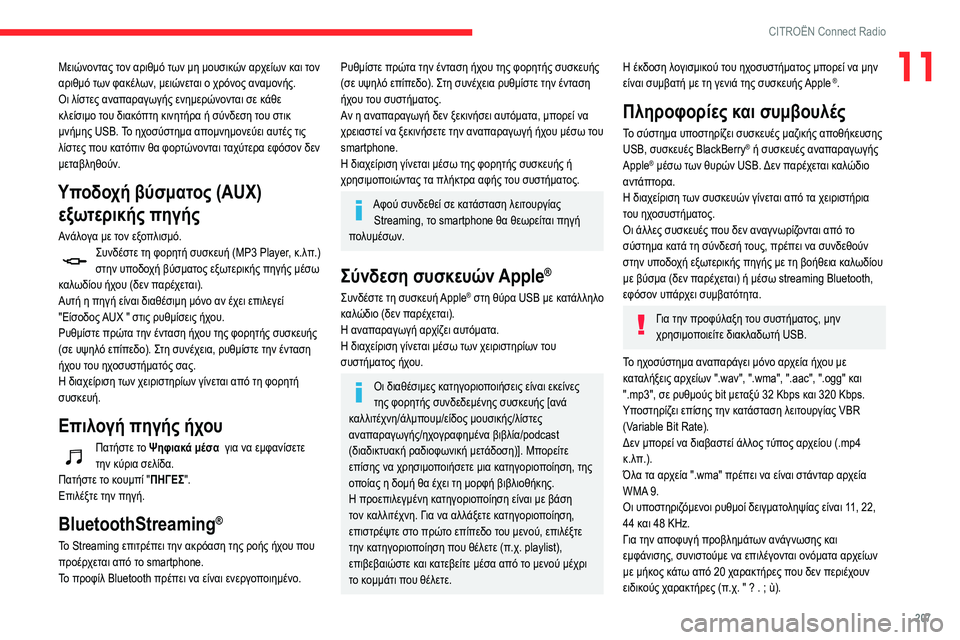
207
CITROËN Connect Radio
11Μειώνοντας τον αριθμό των μη μουσικών αρχείων και τον
αριθμό των φακέλων, μειώνεται ο χρόνος αναμονής.
Οι λίστες αναπαραγωγής ενημερώνονται σε κάθε
κλείσιμο του διακόπτη κινητήρα ή σύνδεση του στικ
μνήμης USB. Το ηχοσύστημα απομνημονεύει αυτές τις
λίστες που κατόπιν θα φορτώνονται ταχύτερα εφόσον δεν
μεταβληθούν.
Υποδοχή βύσματος (AUX) εξωτερικής πηγής
Ανάλογα με τον εξοπλισμό.Συνδέστε τη φορητή συσκευή (MP3 Player, κ.λπ.)
στην υποδοχή βύσματος εξωτερικής πηγής μέσω
καλωδίου ήχου (δεν παρέχεται).
Αυτή η πηγή είναι διαθέσιμη μόνο αν έχει επιλεγεί
"Είσοδος AUX " στις ρυθμίσεις ήχου.
Ρυθμίστε πρώτα την ένταση ήχου της φορητής συσκευής
(σε υψηλό επίπεδο). Στη συνέχεια, ρυθμίστε την ένταση
ήχου του ηχοσυστήματός σας.
Η διαχείριση των χειριστηρίων γίνεται από τη φορητή
συσκευή.
Επιλογή πηγής ήχου
Πατήστε το Ψηφιακά μέσα για να εμφανίσετε
την κύρια σελίδα.
Πατήστε το κουμπί "ΠΗΓΕΣ".
Επιλέξτε την πηγή.
BluetoothStreaming®
Το Streaming επιτρέπει την ακρόαση της ροής ήχου που
προέρχεται από το smartphone.
Το προφίλ Bluetooth πρέπει να είναι ενεργοποιημένο.
Ρυθμίστε πρώτα την ένταση ήχου της φορητής συσκευής
(σε υψηλό επίπεδο). Στη συνέχεια ρυθμίστε την ένταση
ήχου του συστήματος.
Αν η αναπαραγωγή δεν ξεκινήσει αυτόματα, μπορεί να
χρειαστεί να ξεκινήσετε την αναπαραγωγή ήχου μέσω του
smartphone.
Η διαχείριση γίνεται μέσω της φορητής συσκευής ή
χρησιμοποιώντας τα πλήκτρα αφής του συστήματος.
Αφού συνδεθεί σε κατάσταση λειτουργίας Streaming, το smartphone θα θεωρείται πηγή
πολυμέσων.
Σύνδεση συσκευών Apple®
Συνδέστε τη συσκευή Apple® στη θύρα USB με κατάλληλο
καλώδιο (δεν παρέχεται).
Η αναπαραγωγή αρχίζει αυτόματα.
Η διαχείριση γίνεται μέσω των χειριστηρίων του
συστήματος ήχου.
Οι διαθέσιμες κατηγοριοποιήσεις είναι εκείνες
της φορητής συνδεδεμένης συσκευής [ανά
καλλιτέχνη/άλμπουμ/είδος μουσικής/λίστες
αναπαραγωγής/ηχογραφημένα βιβλία/podcast
(διαδικτυακή ραδιοφωνική μετάδοση)]. Μπορείτε
επίσης να χρησιμοποιήσετε μια κατηγοριοποίηση, της
οποίας η δομή θα έχει τη μορφή βιβλιοθήκης.
Η προεπιλεγμένη κατηγοριοποίηση είναι με βάση
τον καλλιτέχνη. Για να αλλάξετε κατηγοριοποίηση,
επιστρέψτε στο πρώτο επίπεδο του μενού, επιλέξτε
την κατηγοριοποίηση που θέλετε (π.χ. playlist),
επιβεβαιώστε και κατεβείτε μέσα από το μενού μέχρι
το κομμάτι που θέλετε.
Η έκδοση λογισμικού του ηχοσυστήματος μπορεί να μην
είναι συμβατή με τη γενιά της συσκευής Apple ®.
Πληροφορίες και συμβουλές
Το σύστημα υποστηρίζει συσκευές μαζικής αποθήκευσης
USB, συσκευές BlackBerry® ή συσκευές αναπαραγωγής
Apple® μέσω των θυρών USB. Δεν παρέχεται καλώδιο
αντάπτορα.
Η διαχείριση των συσκευών γίνεται από τα χειριστήρια
του ηχοσυστήματος.
Οι άλλες συσκευές που δεν αναγνωρίζονται από το
σύστημα κατά τη σύνδεσή τους, πρέπει να συνδεθούν
στην υποδοχή εξωτερικής πηγής με τη βοήθεια καλωδίου
με βύσμα (δεν παρέχεται) ή μέσω streaming Bluetooth,
εφόσον υπάρχει συμβατότητα.
Για την προφύλαξη του συστήματος, μην
χρησιμοποιείτε διακλαδωτή USB.
Το ηχοσύστημα αναπαράγει μόνο αρχεία ήχου με
καταλήξεις αρχείων ".wav", ".wma", ".aac", ".ogg" και
".mp3", σε ρυθμούς bit μεταξύ 32 Kbps και 320 Kbps.
Υποστηρίζει επίσης την κατάσταση λειτουργίας VBR
(Variable Bit Rate).
Δεν μπορεί να διαβαστεί άλλος τύπος αρχείου (.mp4
κ.λπ.).
Όλα τα αρχεία ".wma" πρέπει να είναι στάνταρ αρχεία
WMA 9.
Οι υποστηριζόμενοι ρυθμοί δειγματοληψίας είναι 11, 22,
44 και 48 KHz.
Για την αποφυγή προβλημάτων ανάγνωσης και
εμφάνισης, συνιστούμε να επιλέγονται ονόματα αρχείων
με μήκος κάτω από 20 χαρακτήρες που δεν περιέχουν
ειδικούς χαρακτήρες (π.χ. " ? .
; ù).
Page 210 of 260

208
CITROËN Connect Radio
Χρησιμοποιείτε μόνο στικ μνήμης USB σε μορφή FAT32
(File Allocation Table).
Συνιστούμε να χρησιμοποιείται το γνήσιο
καλώδιο USB για τη φορητή συσκευή.
Τηλέφωνο
Υποδοχές USB
Ανάλογα με τον εξοπλισμό, για περισσότερες
πληροφορίες σχετικά με τις υποδοχές USB που είναι
συμβατές με τις εφαρμογές CarPlay
®, MirrorLinkTM ή
Android Auto, ανατρέξτε στην ενότητα “Εργονομία και
άνεση”.
Ο συγχρονισμός ενός smartphone επιτρέπει
στους χρήστες την απεικόνιση εφαρμογών, που
έχουν προσαρμοστεί για την τεχνολογία CarPlay
®,
MirrorLinkTM ή Android Auto του smartphone στην
οθόνη τ
ου οχήματος. Για την τεχνολογία CarPlay®, η
λειτουργία CarPlay® πρέπει να ενεργοποιηθεί στο
smartphone εκ των προτέρων.
Για να λειτουργεί η επικοινωνία ανάμεσα στο
smartphone και το σύστημα, είναι απαραίτητο το
smartphone να είναι σε κάθε περίπτωση ξεκλείδωτο.
Καθώς οι βασικές αρχές λειτουργίας και τα πρότυπα
αλλάζουν διαρκώς, συνιστάται να διατηρείτε
ενημερωμένο το λειτουργικό σύστημα του
smartphone, καθώς και την ημερομηνία και ώρα
του smartphone και του συστήματος.
Για τον κατάλογο με τα επιλέξιμα smartphone,
επισκεφθείτε τον διαδικτυακό τόπο του κατασκευαστή
της εκάστοτε χώρας.
Σύνδεση smartphone
MirrorLink
TM
Η λειτουργία "MirrorLinkTM" απαιτεί συμβατό
smartphone και εφαρμογές.
Τηλέφωνο όχι συνδεδεμένο μέσω Bluetooth®
Κατά τη σύνδεση ενός smartphone στο σύστημα,
συνιστούμε την ενεργοποίηση του Bluetooth® στο
smartphone.
Συνδέστε ένα καλώδιο USB. Όταν συνδεθεί μέσω
καλωδίου USB, το smartphone φορτίζεται.
Από το σύστημα, πατήστε "Τηλέφωνο" για να εμφανίσετε την κύρια σελίδα.
Πατήστε το "MirrorLinkTM" για να ξεκινήσει η
εφαρμογή στο σύστημα.
Ανάλογα με το smartphone, μπορεί να χρειαστεί να
ενεργοποιήσετε τη λειτουργία "MirrorLink
TM".Στη διάρκεια της διαδικασίας, εμφανίζονται
διάφορες σελίδες στην οθόνη σχετικά με
ορισμένα χαρακτηριστικά.
Πραγματοποιήστε τις απαιτούμενες αποδοχές, για να
ξεκινήσει και να ολοκληρωθεί η σύνδεση.
Τηλέφωνο συνδεδεμένο με Bluetooth®
Συνδέστε ένα καλώδιο USB. Όταν συνδεθεί μέσω
καλωδίου USB, το smartphone φορτίζεται.
Από το σύστημα, πατήστε "Τηλέφωνο" για να εμφανίσετε την κύρια σελίδα.
Πατήστε το κουμπί "ΤΗΛ." για να εμφανιστεί η
δευτερεύουσα σελίδα.
Πατήστε το "MirrorLinkTM" για να ξεκινήσει η
εφαρμογή στο σύστημα.
Αφότου γίνει η σύνδεση εμφανίζεται μια σελίδα με τις
εφαρμογές που έχουν ήδη ληφθεί στο smartphone και
είναι συμβατές με την τεχνολογία MirrorLink
TM.
Η πρόσβαση στις διάφορες πηγές ήχου εξακολουθεί να
υπάρχει στο περιθώριο της οθόνης MirrorLink
TM, με τη
βοήθεια των κουμπιών αφής στην επάνω μπάρα.
Η πρόσβαση στα μενού του συστήματος μπορεί να γίνει
οποιαδήποτε στιγμή με τη βοήθεια των κατάλληλων
κουμπιών.
Ενδέχεται να προκύψει μια παύση πριν γίνουν
διαθέσιμες οι εφαρμογές, ανάλογα με την
ποιότητα του δικτύου.
Σύνδεση smartphone CarPlay®
Συνδέστε ένα καλώδιο USB. Όταν συνδεθεί μέσω
καλωδίου USB, το smartphone φορτίζεται.
Από το σύστημα, πατήστε Τηλέφωνο για να εμφανίσετε τη διεπαφή CarPlay®.
Ή
Αν το smartphone έχει ήδη συνδεθεί μέσω Bluetooth®.Συνδέστε ένα καλώδιο USB. Όταν συνδεθεί μέσω
καλωδίου USB, το smartphone φορτίζεται.
Από το σύστημα, πατήστε "Τηλέφωνο" για να εμφανίσετε την κύρια σελίδα.
Πατήστε το κουμπί "ΤΗΛ." για πρόσβαση στη
δευτερεύουσα σελίδα.
Πατήστε το "CarPlay " για να εμφανίσετε τη
διεπαφή CarPlay®.
Page 211 of 260

209
CITROËN Connect Radio
11Με τη σύνδεση του καλωδίου USB, η λειτουργία
CarPlay® απενεργοποιεί τη λειτουργία
Bluetooth® του συστήματος.
Όταν το καλώδιο USB είναι αποσυνδεδεμένο,
κλείσει ο διακόπτης του κινητήρα και μετά ανοίξει
ξανά, το σύστημα δεν μεταβαίνει αυτόματα στη
λειτουργία Ψηφιακά μέσα , αλλά η πηγή πρέπει να
αλλαχτεί με το χέρι.
Η πρόσβαση στην πλοήγηση CarPlay® μπορεί να
γίνει ανά πάσα στιγμή πατώντας το κουμπί
Navigation του συστήματος.
Σύνδεση smartphone Android
Auto
Στο smartphone, κατεβάστε την εφαρμογή
Android Auto.
Η λειτουργία "Android Auto" απαιτεί ένα
smartphone και συμβατές εφαρμογές.
Τηλέφωνο όχι συνδεδεμένο μέσω Bluetooth®
Συνδέστε ένα καλώδιο USB. Όταν συνδεθεί μέσω
καλωδίου USB, το smartphone φορτίζεται.
Από το σύστημα, πατήστε "Τηλέφωνο" για να εμφανίσετε την κύρια σελίδα.
Πατήστε το "Android Auto" για να ξεκινήσει η
εφαρμογή στο σύστημα.
Ανάλογα με το smartphone, μπορεί να χρειαστεί να
ενεργοποιήσετε τη λειτουργία "Android Auto".
Στη διάρκεια της διαδικασίας, εμφανίζονται
διάφορες σελίδες στην οθόνη σχετικά με
ορισμένα χαρακτηριστικά.
Πραγματοποιήστε τις απαιτούμενες αποδοχές, για να
ξεκινήσει και να ολοκληρωθεί η σύνδεση.
Κατά τη σύνδεση ενός smartphone στο σύστημα,
συνιστούμε την ενεργοποίηση του Bluetooth® στο
smartphone.
Τηλέφωνο συνδεδεμένο με Bluetooth®
Από το σύστημα, πατήστε "Τηλέφωνο" για να εμφανίσετε την κύρια σελίδα.
Πατήστε το κουμπί "ΤΗΛ." για να εμφανιστεί η
δευτερεύουσα σελίδα.
Πατήστε το "Android Auto" για να ξεκινήσει η
εφαρμογή στο σύστημα.
Η πρόσβαση στις διάφορες πηγές ήχου παραμένει
διαθέσιμη στο περιθώριο της οθόνης Android Auto, με τη
βοήθεια των κουμπιών αφής στην επάνω μπάρα.
Η πρόσβαση στα μενού του συστήματος μπορεί να γίνει
οποιαδήποτε στιγμή με τη βοήθεια των κατάλληλων
κουμπιών.
Ενδέχεται να προκύψει μια παύση πριν γίνουν
διαθέσιμες οι εφαρμογές, ανάλογα με την
ποιότητα του δικτύου.
Ζεύξη τηλεφώνου Bluetooth®
Οι διαθέσιμες υπηρεσίες εξαρτώνται από το
δίκτυο, την κάρτα SIM και τη συμβατότητα των
χρησιμοποιούμενων συσκευών Bluetooth.
Συμβουλευτείτε τον οδηγό χρήστη του τηλεφώνου και
τον πάροχο της υπηρεσίας για να ελέγξετε τις
υπηρεσίες που είναι διαθέσιμες.
Η λειτουργία Bluetooth πρέπει να είναι
ενεργοποιημένη και το τηλέφωνο ρυθμισμένο ως
"Visible to all" (Ορατό σε όλους) (στις ρυθμίσεις του
τηλεφώνου).
Για να ολοκληρώσετε τη σύνδεση, ανεξάρτητα από τη
διαδικασία που ακολουθήσατε (από το τηλέφωνο ή από
το σύστημα), βεβαιωθείτε ότι ο κωδικός είναι ο ίδιος στο
σύστημα και στο τηλέφωνο.
Αν η διαδικασία ζεύξης αποτύχει, συνιστούμε να γίνει απενεργοποίηση και κατόπιν ενεργοποίηση
της λειτουργίας Bluetooth στο τηλέφωνο.
Διαδικασία από το τηλέφωνο
Επιλέξτε το όνομα του συστήματος από τη λίστα
των εντοπισμένων συσκευών.
Στο σύστημα, αποδεχθείτε το αίτημα σύνδεσης του
τηλεφώνου.
Διαδικασία από το σύστημα
Πατήστε το Τηλέφωνο για να εμφανίσετε την
κύρια σελίδα.
Πατήστε το "Αναζήτηση Bluetooth ".
Εμφανίζεται η λίστα των εντοπισμένων
τηλεφώνων.
Επιλέξτε το όνομα του επιλεγμένου τηλεφώνου
στη λίστα.
Page 212 of 260
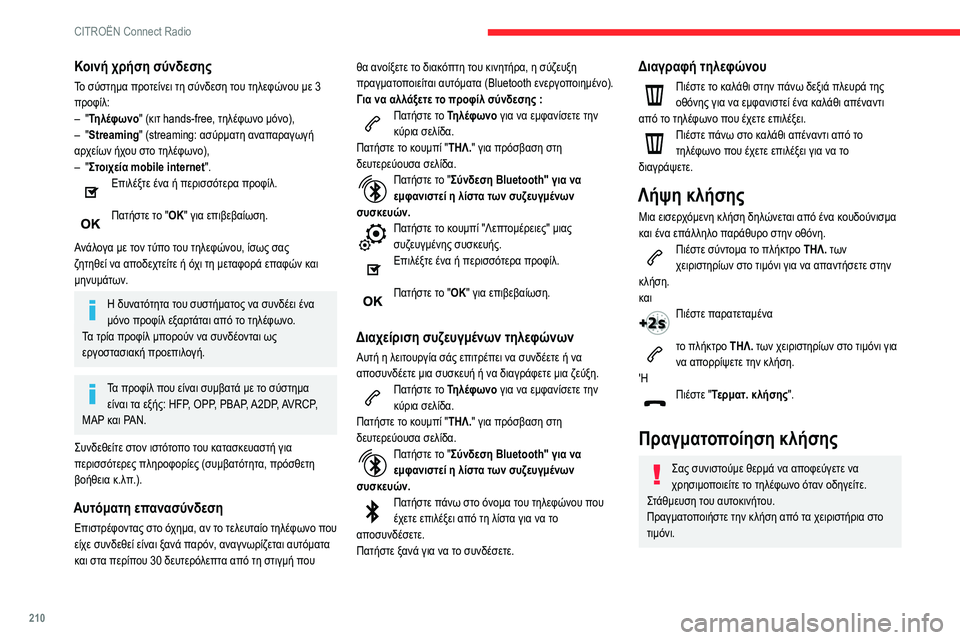
210
CITROËN Connect Radio
Κοινή χρήση σύνδεσης
Το σύστημα προτείνει τη σύνδεση του τηλεφώνου με 3
προφίλ:
–
"
Τηλέφωνο" (κιτ hands-free, τηλέφωνο μόνο),
–
"
Streaming" (streaming: ασύρματη αναπαραγωγή
αρχείων ήχου στο τηλέφωνο),
–
"
Στοιχεία mobile internet ".
Επιλέξτε ένα ή περισσότερα προφίλ.
Πατήστε το "ΟΚ" για επιβεβαίωση.
Ανάλογα με τον τύπο του τηλεφώνου, ίσως σας
ζητηθεί να αποδεχτείτε ή όχι τη μεταφορά επαφών και
μηνυμάτων.
Η δυνατότητα του συστήματος να συνδέει ένα
μόνο προφίλ εξαρτάται από το τηλέφωνο.
Τα τρία προφίλ μπορούν να συνδέονται ως
εργοστασιακή προεπιλογή.
Τα προφίλ που είναι συμβατά με το σύστημα είναι τα εξής: HFP, OPP, PBAP, A2DP, AVRCP,
MAP και PAN.
Συνδεθείτε στον ιστότοπο του κατασκευαστή για
περισσότερες πληροφορίες (συμβατότητα, πρόσθετη
βοήθεια κ.λπ.).
Αυτόματη επανασύνδεση
Επιστρέφοντας στο όχημα, αν το τελευταίο τηλέφωνο που
είχε συνδεθεί είναι ξανά παρόν, αναγνωρίζεται αυτόματα
και στα περίπου 30 δευτερόλεπτα από τη στιγμή που θα ανοίξετε το διακόπτη του κινητήρα, η σύζευξη
πραγματοποιείται αυτόματα (Bluetooth ενεργοποιημένο).
Για να αλλάξετε το προφίλ σύνδεσης :
Πατήστε το Τηλέφωνο για να εμφανίσετε την
κύρια σελίδα.
Πατήστε το κουμπί "ΤΗΛ." για πρόσβαση στη
δευτερεύουσα σελίδα.
Πατήστε το "Σύνδεση Bluetooth" για να
εμφανιστεί η λίστα των συζευγμένων
συσκευών.
Πατήστε το κουμπί "Λεπτομέρειες" μιας
συζευγμένης συσκευής.
Επιλέξτε ένα ή περισσότερα προφίλ.
Πατήστε το "ΟΚ" για επιβεβαίωση.
Διαχείριση συζευγμένων τηλεφώνων
Αυτή η λειτουργία σάς επιτρέπει να συνδέετε ή να
αποσυνδέετε μια συσκευή ή να διαγράφετε μια ζεύξη.
Πατήστε το Τηλέφωνο για να εμφανίσετε την
κύρια σελίδα.
Πατήστε το κουμπί "ΤΗΛ." για πρόσβαση στη
δευτερεύουσα σελίδα.
Πατήστε το "Σύνδεση Bluetooth" για να
εμφανιστεί η λίστα των συζευγμένων
συσκευών.
Πατήστε πάνω στο όνομα του τηλεφώνου που
έχετε επιλέξει από τη λίστα για να το
αποσυνδέσετε.
Πατήστε ξανά για να το συνδέσετε.
Διαγραφή τηλεφώνου
Πιέστε το καλάθι στην πάνω δεξιά πλευρά της
οθόνης για να εμφανιστεί ένα καλάθι απέναντι
από το τηλέφωνο που έχετε επιλέξει.
Πιέστε πάνω στο καλάθι απέναντι από το
τηλέφωνο που έχετε επιλέξει για να το
διαγράψετε.
Λήψη κλήσης
Μια εισερχόμενη κλήση δηλώνεται από ένα κουδούνισμα
και ένα επάλληλο παράθυρο στην οθόνη.
Πιέστε σύντομα το πλήκτρο ΤΗΛ. των
χειριστηρίων στο τιμόνι για να απαντήσετε στην
κλήση.
και
Πιέστε παρατεταμένα
το πλήκτρο ΤΗΛ. των χειριστηρίων στο τιμόνι για
να απορρίψετε την κλήση.
'Η
Πιέστε "Τερματ. κλήσης ".
Πραγματοποίηση κλήσης
Σας συνιστούμε θερμά να αποφεύγετε να
χρησιμοποιείτε το τηλέφωνο όταν οδηγείτε.
Στάθμευση του αυτοκινήτου.
Πραγματοποιήστε την κλήση από τα χειριστήρια στο
τιμόνι.
Page 213 of 260
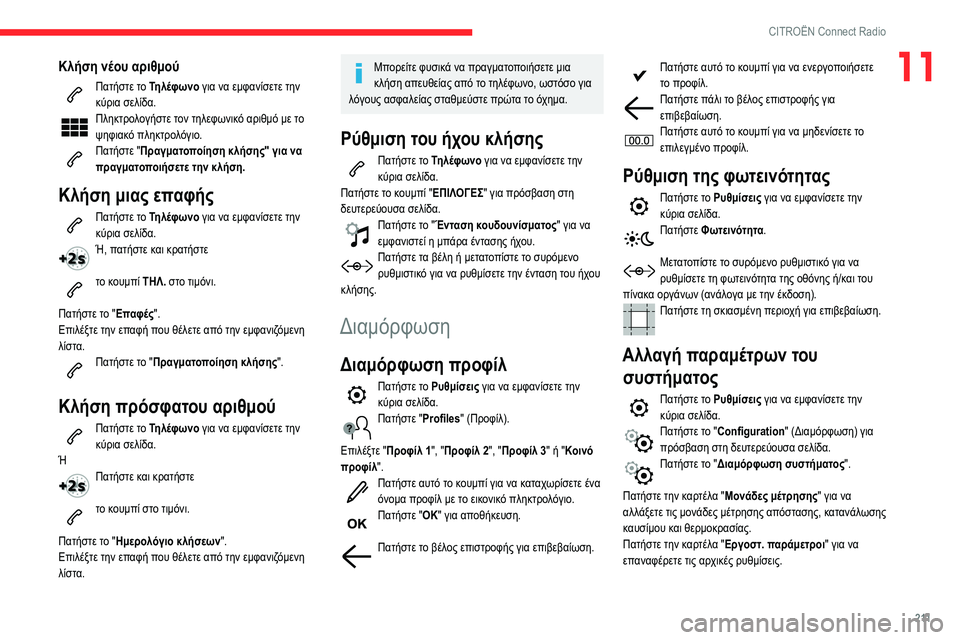
2 11
CITROËN Connect Radio
11Κλήση νέου αριθμού
Πατήστε το Τηλέφωνο για να εμφανίσετε την
κύρια σελίδα.
Πληκτρολογήστε τον τηλεφωνικό αριθμό με το
ψηφιακό πληκτρολόγιο.
Πατήστε "Πραγματοποίηση κλήσης" για να
πραγματοποιήσετε την κλήση.
Κλήση μιας επαφής
Πατήστε το Τηλέφωνο για να εμφανίσετε την
κύρια σελίδα.
Ή, πατήστε και κρατήστε
το κουμπί ΤΗΛ. στο τιμόνι.
Πατήστε το "Επαφές".
Επιλέξτε την επαφή που θέλετε από την εμφανιζόμενη
λίστα.
Πατήστε το "Πραγματοποίηση κλήσης ".
Κλήση πρόσφατου αριθμού
Πατήστε το Τηλέφωνο για να εμφανίσετε την
κύρια σελίδα.
Ή
Πατήστε και κρατήστε
το κουμπί στο τιμόνι.
Πατήστε το "Ημερολόγιο κλήσεων ".
Επιλέξτε την επαφή που θέλετε από την εμφανιζόμενη
λίστα.
Μπορείτε φυσικά να πραγματοποιήσετε μια
κλήση απευθείας από το τηλέφωνο, ωστόσο για
λόγους ασφαλείας σταθμεύστε πρώτα το όχημα.
Ρύθμιση του ήχου κλήσης
Πατήστε το Τηλέφωνο για να εμφανίσετε την
κύρια σελίδα.
Πατήστε το κουμπί "ΕΠΙΛΟΓΕΣ" για πρόσβαση στη
δευτερεύουσα σελίδα.
Πατήστε το "Ένταση κουδουνίσματος" για να
εμφανιστεί η μπάρα έντασης ήχου.
Πατήστε τα βέλη ή μετατοπίστε το συρόμενο
ρυθμιστικό για να ρυθμίσετε την ένταση του ήχου
κλήσης.
Διαμόρφωση
Διαμόρφωση προφίλ
Πατήστε το Ρυθμίσεις για να εμφανίσετε την
κύρια σελίδα.
Πατήστε "Profiles" (Προφίλ).
Επιλέξτε " Προφίλ 1", "Προφίλ 2", "Προφίλ 3" ή "Κοινό
προφίλ ".
Πατήστε αυτό το κουμπί για να καταχωρίσετε ένα
όνομα προφίλ με το εικονικό πληκτρολόγιο.
Πατήστε "ΟΚ" για αποθήκευση.
Πατήστε το βέλος επιστροφής για επιβεβαίωση.
Πατήστε αυτό το κουμπί για να ενεργοποιήσετε
το προφίλ.
Πατήστε πάλι το βέλος επιστροφής για
επιβεβαίωση.
Πατήστε αυτό το κουμπί για να μηδενίσετε το
επιλεγμένο προφίλ.
Ρύθμιση της φωτεινότητας
Πατήστε το Ρυθμίσεις για να εμφανίσετε την
κύρια σελίδα.
Πατήστε Φωτεινότητα.
Μετατοπίστε το συρόμενο ρυθμιστικό για να
ρυθμίσετε τη φωτεινότητα της οθόνης ή/και του
πίνακα οργάνων (ανάλογα με την έκδοση).
Πατήστε τη σκιασμένη περιοχή για επιβεβαίωση.
Αλλαγή παραμέτρων του συστήματος
Πατήστε το Ρυθμίσεις για να εμφανίσετε την
κύρια σελίδα.
Πατήστε το "Configuration " (Διαμόρφωση) για
πρόσβαση στη δευτερεύουσα σελίδα.
Πατήστε το "Διαμόρφωση συστήματος".
Πατήστε την καρτέλα "Μονάδες μέτρησης " για να
αλλάξετε τις μονάδες μέτρησης απόστασης, κατανάλωσης
καυσίμου και θερμοκρασίας.
Πατήστε την καρτέλα "Εργοστ. παράμετροι " για να
επαναφέρετε τις αρχικές ρυθμίσεις.